2 Cara Mengatur Spasi 1 5 di Word dengan Mudah
2 Cara Mengatur Spasi 1 5 di Word dengan Mudah. Mengatur jarak spasi di word adalah salah satu hal yang penting untuk anda ketahui. Jika anda masih pemula dalam menggunakan microsoft word tentu belum tahu bagaimana cara mengatur jarak spasi di word. Oleh karena itu, pada kesempatan kali ini saya akan membahasnya khusus untuk anda.
Saat membuat dokumen word, terkadang kita diminta untuk mengatur jarak spasi antara line dan paragraf. Entah itu karena aturan penulisan, agar lebih menarik atau untuk menghemat kertas. Contohnya saja saat membuat abstrak untuk skripsi atau jurnal biasanya jarak spasi yang digunakan adalah 1, hal ini telah menjadi aturan penulisan. Kemudian mengatur jarak bab 1 - 4 dengan jarang 1,5 pt.
Terdakang juga saat membuat surat lamaran penggunaan spasi 1 atau 1,5 juga penting untuk diketahui. Karena dalam penulisan surat lamaran kita membutuhak spasi 1 atau 1,5 begantung pada format surat yang diberikan. Atau terkadang diatur agar jarak isi surat lamaran cukup di satu halaman. Baca Juga: 2 Cara Memunculkan Penggaris di Word
2 Cara Mengatur Spasi 1 5 di Word dengan Mudah
Ada dua cara mengatur spasi di word yang bisa anda lakukan melalui menu line and paragraph spacing dan menu paragraph spacing. Kemudua menu tersebut dapat anda gunakan untuk mengatur jarak spasi antara line dan paragraph. Namun, kedua cara tersebut memiliki kelebihan dan kekurangan masing-masing yang telah saya jelaskan dibawah. Nah, jika anda penasaran bagaimana cara mengatur jarak spasi di word simak pembahasan lengkap berikut ini.
1. Cara Mengatur Spasi 1.5 di Word dengan Capat
Cara mengatur jarak spasi di word yang pertama adalah cara yang paling mudah dan cepat dan sering digunakan. Dimana anda bisa mengatur spasi paragraf melalui menu line and paragraph spacing. Menu ini terletak pada menu home pada bagian grup menu paragraph. Jika anda menggunakan word 2016 maka letaknya tepat disebelah kanan menu rata kiri kanan dan sebelah kiri menu shading.
Melalui menu line and paragraph spacing kita dapat mengatur beberapa piliha spasi, yaitu 1; 1,15; 1.5; 2; hingga 3. Selain itu juga kita dapat mengatur jarak spasi paragraf sesuai keinginan. Selain mengatur jarak spasi melalui menu line and paragraph spacing kita juga dapat mengatur apakah paragraf setelah atau sebelum diberi spasi atau tidak. Terlepas dari semua fungsinya bagaimana cara mengatur jarak spasi menjadi 1.5 di word dengan mudah. Simak langkah-langkahnya berikut ini.
- Langkah pertama silahkan block semua paragraf dalam halaman word.
- Gunakan kombinasi tombol CTRL + A untuk block semua paragraf.
- Klik menu line and paragraph spacing.
- Pilih jarak spasi 1.5 maka secara otomatis semua spasi line dan paragraph akan diatur menjadi 1.5.
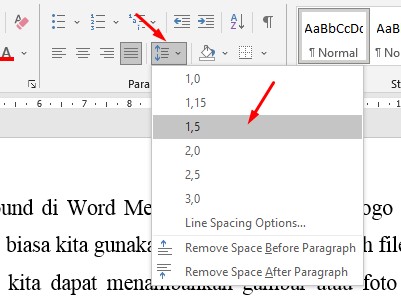
Pada gambar diatas dapat dilihat bahwa ada banyak pilihan untuk mengatur jarak spasi line dan paragraf. Silahkan pilih jarak spasi yang anda butuhkan. Karena pada beberapa kasus kita membutuhkan jarak spasi 1 untuk sebuah paragraf, contohnya saat membuat abstrak skripsi atau jurnal.
2. Cara Mengatur Spasi 1.5 di Word Melalui Menu Paragraph Setting
Selain melalui menu line and paragrap, kita juga dapat mengatur jarak spasi antara paragraf menjadi 1,5 melalu menu paragraph setting. Jika anda bertanya kenapa harus repot-repot menggunakan cara kedua, jika cara pertama sangat gampang dan simpel. Cara kedua ini saya bagikan karena menu paragraph setting memiliki banyak fungsi, dimana anda bisa mengatur line spasi sesuai keinginan anda serta mengatur jarak tab pada paragraf dan lainnya. Itulah mengapa informasi ini saya coba bagikan. Nah, jika anda penasaran bagaimana cara mengatur spasi 1 5 di word, maka simak pembahasan lengkapnya dibawah ini.
- Langkah pertama klik menu Paragraph Setting. Untuk lebih jelasnya perhatikan gambar dibawah.
- Setelah itu maka akan muncul menu tempat mengatur settingan paragraf.
- Pada bagian Alingnment silahkan pilih justified jika ingin mengatur paragraf menjadi rata kiri kanan.
- Pada bagian Line Spacing silahkan pilih 1.5 line.
- Terakhir klik OK. Atau silahkan sesuaikan dengan gambar dibawah ini.
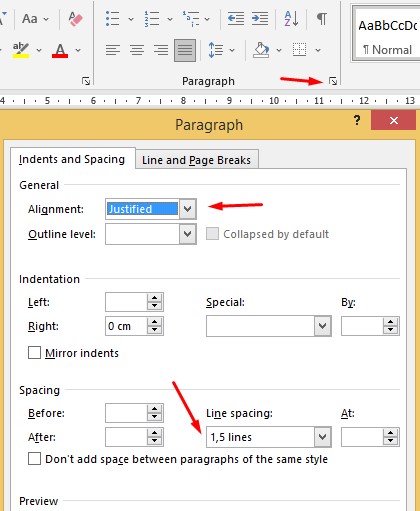
Baca Juga: Cara Membuat Tabel di Word HP, Laptop dan Komputer
Itulah artikel tentang 2 Cara Mengatur Spasi 1 5 di Word dengan Mudah. Semoga apa yang saya bagikan pada kesempatan kali ini dapat bermanfaat untuk anda. Jangan lupa untuk dukung blog ini dengan cara share dan follow agar saya tetap semangat dalam membuat artikel bermanfaat lainnya. Mungkin itu saja pembahasan kali ini, akhir kata saya ucapkan terima kasih telah berkunjung ke www.gammafisblog.com dan sampai jumpa kembali di artikel selanjutnya.